Amazon Music Unlimited è il servizio premium di musica digitale di Amazon che vi consente di accedere a più di 70 milioni di brani, inclusi i più recenti e famosi album, e migliaia di playlist e stazioni radio. scopriamolo insieme.
Musica illimitata
Tutti gli utenti abbonati ad Amazon Prime, dispongono di un accesso ad Amazon Music, ma se si desidera passare a un servizio superiore, anche se non si è iscritti ad Amazon Prime, Amazon offre Music Unlimited che permette di accedere a oltre settanta milioni di brani, sempre aggiornati e a migliaia di stazioni radio e playlist.
Il vantaggio di questo servizio è che potete sentire le vostre musiche oltre che dal vostro Smartphone, Tablet e computer, anche dai dispositivi Amazon Echo che tramite Alexa vi permetteranno di richiedere la musica che volete usando solo la voce. Se desiderate acquistare uno dei dispositivi Echo, potete farlo facendo clic qui..
Per iscriversi a questo servizio, potete fare clic qui, Il costo è di € 9,99, e avrete 30 giorni di ascolto gratis, anche con la possibilità di avere musica in HD e di annullare l’abbonamento quando volete, più avanti vedremo come.
Amazon Music Unlimited su Smartphone
Per usare Amazon Music Unlimited sul vostro Smartphone cercate Amazon Music su App Store se usate un iPhone o su Play Store su usate uno Smartphone Android. Una volta installata l’app sul vostro smartphone, apritela e inserite le credenziali che avete usato per iscrivervi su Amazon. Per prima cosa vi apparirà un messaggio che vi invita a usare Alexa che è disponibile all’interno dell’app. Il comando da usare è “Alexa Riproduci musica”.

L’utilizzo dell’applicazione è simile a tante altre, in basso come potete vedere nella figura 2, trovate una serie di pulsanti:
- Home: vi porta alla schermata iniziale, dove troverete suggerimenti sulla musica da ascoltare, in base alle vostre preferenze, che l’applicazione imparerà nel tempo.
- Trova: permette di accedere alla schermata dove troverete i generi di musica disponibili e una casellina di ricerca per trovare quello che si desidera.
- Libreria: qui troverete le canzoni che aggiungerete di volta in volta alla vostra collezione personale.
- Alexa: vi permetterà di cercare usando la voce, ma non è necessario premere questo pulsante per accedervi basta pronunciare “Alexa”.
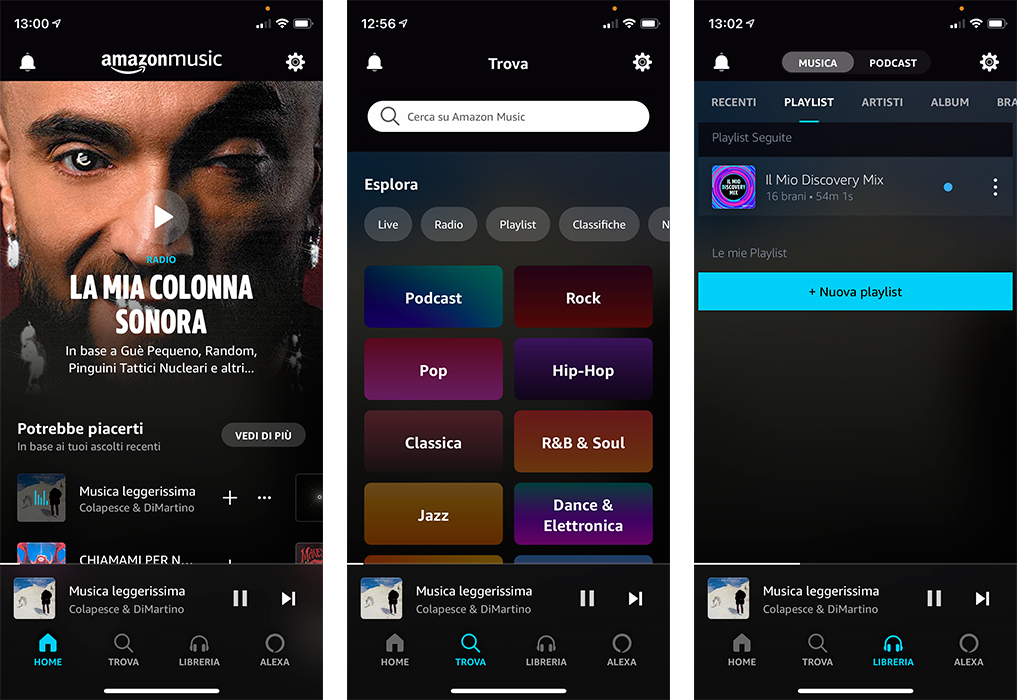
Creare una Playlist
Per creare una Playlist personalizzate, andate su Libreria e selezionate al centro il pulsante +Nuova playlist, dategli un nome, vi verrà quindi proposta l’elenco delle musiche ascoltate di recente, toccando il + accanto a quella che vi interessa potrete aggiungerla alla playlist appena creata.
In seguito se desiderate aggiungere anche altre canzoni alla vostra playlist è sufficiente toccare i tre puntini in alto a destra e dal menu che appare, toccate Aggiungi alla playlist, selezionate quindi la playlist in cui volete aggiungerla oppure creatine una nuova.
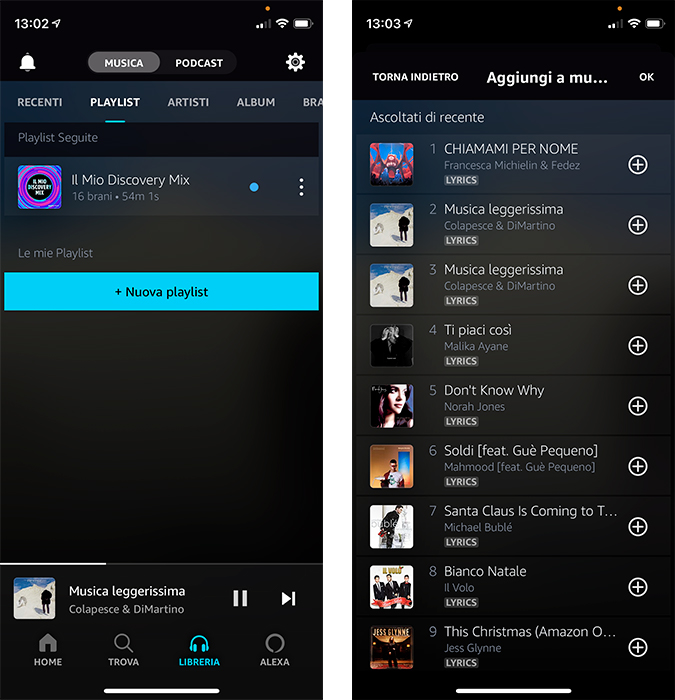
Musica offline
Facendo clic sui tre puntini che trovate un po’ ovunque nell’applicazione accanto ad album e canzoni, potrete decidere di scaricarle sul vostro telefono, in modo da ascoltarle senza usare la vostra connessione dati mobile. Quando premerete sui tre puntini apparirà il menu che potete vedere in figura 4, dove dovrete toccate Download.

Amazon Music Unlimited sul computer
Se accedete da vostro computer ad Amazon Music Unlimited accederete alla schermata che potete vedere nella figura 5. Sebbene sia possibile ascoltare la musica dal vostro browser, sicuramente è più comodo farlo all’interno di un apposito programma. Infatti Amazon lo mette a disposizione, per scaricarlo fate clic sul menu evidenziato sempre nella figura 5, selezionate l’opzione Scarica l’app Desktop. Il sito di Amazon determinerà in automatico il sistema operativo che usate e avvierà il download.

Una volta scaricato il programma, avviate l’installazione e al termine apritelo. Come prima cosa vi verrà chiesto di inserire i vostri dati di accesso. Sono gli stessi che usate per accedere ad Amazon. Fatta questa semplice operazione il programma si aprirà e mostrerà la schermata principale che come potete vedere somiglia abbastanza al sito internet.
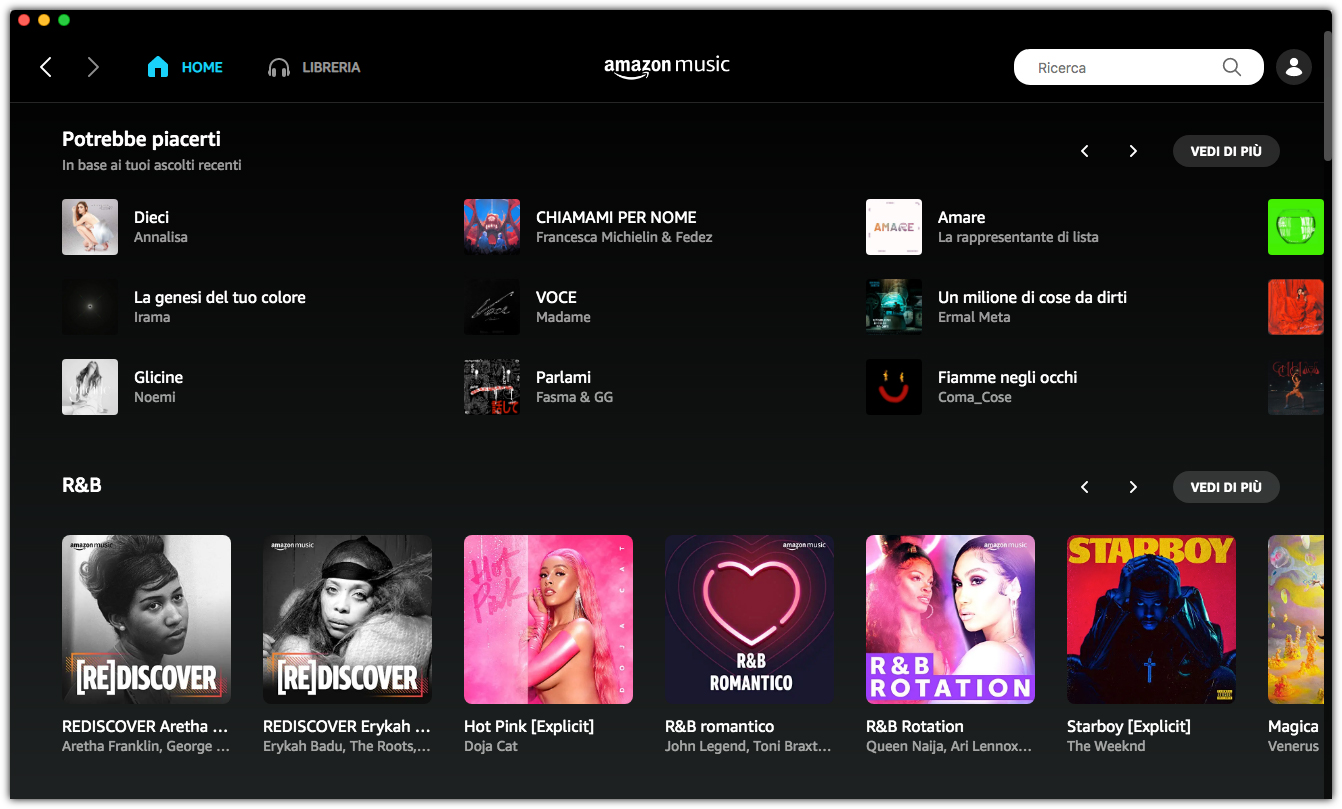
Il funzionamento è davvero semplice, come prima cosa potrete dare una occhiata alla schermata Home, ossia quella principale, Qui trovate i brani che potrebbero interessarvi in alto, mentre scorrendo la schermata, potete vedere album consigliati divisi per genere. Come visibile in figura 7, passando con il mouse sopra un album o a lato di una canzone e facendo clic sui tre puntini, apparirà un menu, che permette tra le altre cose di aggiungere un brano o un album a una playlist e scaricarlo sul vostro computer.

Come vedete è molto semplice l’utilizzo. Per concludere andando in alto su Libreria, che potete vedere in figura 8, potrete creare delle Playlist, e vedere gli artisti che seguite, le canzoni e gli album.
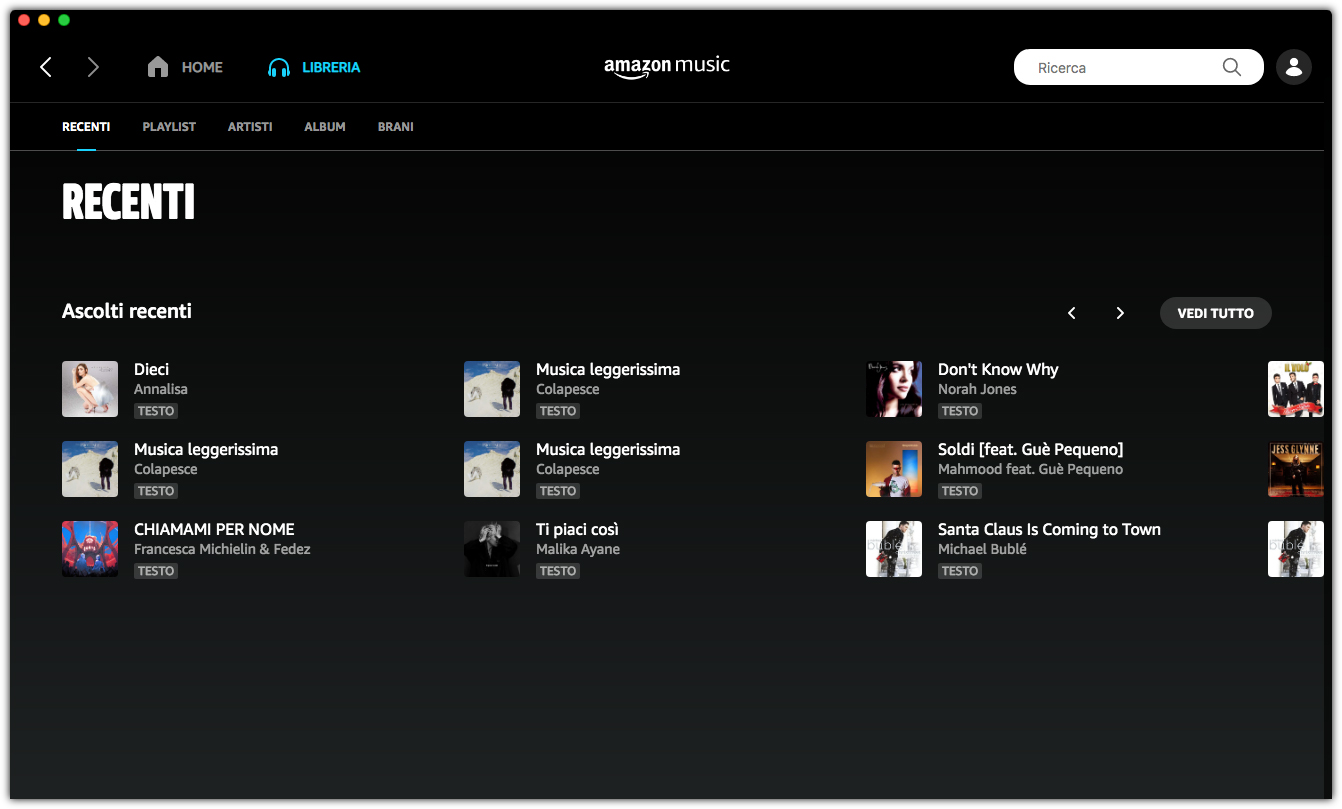
Come disiscrivervi
Se desiderate cancellare l’abbonamento ad Amazon Music Unlimited, durante o dopo il periodo di prova, potete farlo molto facilmente. Collegatevi al sito music.amazon.it, inserire se richieste le vostre credenziali. In alto a destra, fate clic sull’omino che abbiamo evidenziato nella figura 5 e selzionate l’opzione Impostazioni Account. Verrete portati in una pagina dove vedrete i vostri abbonamenti. Andate nella sezione Amazon Music Unlimited e dove trovate scritto Rinnovo abbonamento, selezionate Cancella abbonamento.




